
はじめに
PythonとTkinterを使って、簡単にGUIアプリケーションを開発する方法について学びましょう。この記事は、プログラミング初心者やPythonを使ったGUI開発に興味のある方を対象にしています。TkinterはPythonの標準ライブラリの一つで、簡単に使えるGUIツールキットです。ビジネスアプリケーションから教育用ツールまで、幅広い用途で利用されています。この記事を通じて、Tkinterの基本から実際のアプリケーション開発までのステップを学び、自分自身でGUIアプリケーションを作成できるようになることを目指します。

PythonとTkinterの基本
PythonとTkinterの簡単な歴史と特徴
Pythonはそのシンプルさと強力なライブラリにより、世界中のプログラマーに愛されています。TkinterはPythonの標準GUIライブラリとして、長い歴史を持ちます。このライブラリは、クロスプラットフォーム対応で、直感的なインターフェースを簡単に作成できることが特徴です。
Tkinterを使うメリット
Tkinterの最大のメリットはその使いやすさにあります。初心者でも容易にGUIアプリケーションを作成でき、複雑なインターフェースも比較的簡単に実装可能です。また、Pythonとの統合がシームレスであるため、Pythonで書かれたロジックをGUIアプリケーションに簡単に組み込むことができます。これにより、データ分析、ファイル操作、ネットワーキングなど、様々なPythonスクリプトにGUIを提供することが可能になります。

環境設定
PythonとTkinterのインストール方法
Tkinterを使用するためには、まずPythonがインストールされている必要があります。Pythonは公式ウェブサイトからダウンロードできます。インストールプロセス中に「Add Python to PATH」のオプションを選択すると、コマンドラインからPythonを直接実行できるようになります。
多くのPythonバージョンにはTkinterが既に組み込まれていますが、もしインストールされていない場合は、以下のコマンドを使用してインストールできます。
pip install tkこのコマンドは、Pythonのパッケージマネージャーであるpipを使って、Tkinterをシステムに追加します。
開発環境のセットアップ
PythonとTkinterのインストールが完了したら、次に開発環境をセットアップします。PythonにはPyCharm、Visual Studio Code、Jupyter Notebookなど、さまざまな統合開発環境(IDE)が利用可能です。これらのIDEはコードの記述、デバッグ、プロジェクト管理を容易にする機能を提供します。
IDEの選択は個人の好みによりますが、PyCharmやVisual Studio CodeはPython開発に特化した機能を多く備えており、特におすすめです。選択したIDEをインストールしたら、PythonとTkinterでの開発を始める準備が整います。

Tkinterの基礎
Tkinterの主要なウィジェットとその用途
Tkinterでは、多くの種類のウィジェットが用意されており、これらを使って様々なGUI要素を作成できます。主要なウィジェットには、ボタン(Button)、ラベル(Label)、テキストボックス(Entry)、リストボックス(Listbox)などがあります。これらのウィジェットを使うことで、ユーザーの入力を受け取るフォーム、情報を表示するラベル、データをリスト表示するボックスなど、基本的なGUIコンポーネントを構築できます。
シンプルなTkinterアプリケーションのコード構造
Tkinterウィジェットの詳細な用途と機能
Tkinterでは、さまざまなウィジェットを利用してユーザーインターフェースを構築します。ここでは、主要なウィジェットの詳細な用途と機能について説明します。
- ボタン(Button): ユーザーがクリックするとアクションを実行するためのウィジェ
ット。コマンドパラメータを使用して、ボタンが押された際に実行される関数を指定できます。
- ラベル(Label): テキストや画像を表示するためのウィジェット。静的な情報の表示や、動的に更新される情報の表示に使われます。
- テキストボックス(Entry): ユーザーからの一行のテキスト入力を受け付けるウィジェット。フォーム入力やデータ入力の際に使用されます。
- リストボックス(Listbox): 複数のアイテムをリスト形式で表示し、ユーザーが選択できるようにするウィジェット。アイテムの選択や表示に使用されます。
Tkinterウィジェットの詳細な用途と機能
Tkinterでは、さまざまなウィジェットを利用してユーザーインターフェースを構築します。ここでは、主要なウィジェットの詳細な用途と機能について説明します。
- ボタン(Button): ユーザーがクリックするとアクションを実行するためのウィジェ
ット。コマンドパラメータを使用して、ボタンが押された際に実行される関数を指定できます。
- ラベル(Label): テキストや画像を表示するためのウィジェット。静的な情報の表示や、動的に更新される情報の表示に使われます。
- テキストボックス(Entry): ユーザーからの一行のテキスト入力を受け付けるウィジェット。フォーム入力やデータ入力の際に使用されます。
- リストボックス(Listbox): 複数のアイテムをリスト形式で表示し、ユーザーが選択できるようにするウィジェット。アイテムの選択や表示に使用されます。
Tkinterアプリケーションの構造
Tkinterでシンプルなアプリケーションを作成する際の一般的なコード構造は以下の通りです:
Tkinterモジュールのインポート: Tkinterライブラリをプログラムにインポートします。
import tkinter as tkアプリケーションウィンドウの作成: TkinterのTk()クラスを使用してメインウィンドウを作成します。
root = tk.Tk()
root.title("My Tkinter App")ウィジェットの作成と配置: 必要なウィジェットを作成し、pack()やgrid()メソッドを使用して配置します。
label = tk.Label(root, text="Welcome to Tkinter")
label.pack()
button = tk.Button(root, text="Click Me", command=my_function)
button.pack()イベントハンドラの設定: ウィジェットのイベント(例えばボタンクリック)に対応する関数を定義します。
def my_function():
print("Button clicked")アプリケーションの実行: メインループを開始して、アプリケーションを実行します。
root.mainloop()この章では、Tkinterの基本ウィジェットとその用途、そしてシンプルなアプリケーションの構築方法について解説しました。次の章では、これらの基本を応用して、より複雑なGUIアプリケーションを作成する方法について学びます。

実践!基本的なGUIアプリケーションの作成
ステップバイステップでのGUIアプリケーション開発プロセス
Tkinterを使ったGUIアプリケーション開発は、いくつかの基本的なステップに分けられます。まずは、メインウィンドウの作成から始め、必要なウィジェットを追加し、それぞれのウィジェットに機能を割り当てます。開発プロセスでは、ウィジェットの配置、イベントハンドリング、ユーザーインタラクションの管理などが重要です。
コード例と解説
以下に、テキスト入力、ボタン、ラベルを使用した基本的なTkinterアプリケーションの例を示します。この例では、ユーザーがテキストボックスに入力したテキストを取得し、ボタンをクリックするとラベルにそのテキストを表示します。
import tkinter as tk
def display_text():
entered_text = text_entry.get()
label.config(text=entered_text)
# メインウィンドウの作成
root = tk.Tk()
root.title("Tkinter基本アプリ")
# テキスト入力ボックスの作成
text_entry = tk.Entry(root)
text_entry.pack()
# ボタンの作成と配置
button = tk.Button(root, text="表示", command=display_text)
button.pack()
# ラベルの作成
label = tk.Label(root, text="")
label.pack()
# アプリケーションの実行
root.mainloop()

このコードはTkinterの基本的な使用法を示しており、GUIアプリケーションの構造を理解するのに役立ちます。次のセクションでは、より高度なウィジェットの使用法と応用的なプロジェクト例について詳しく解説します。

応用:より複雑なGUIの作成
より高度なウィジェットの使用例
Tkinterでは、基本的なウィジェットの他にも、メニューバー、ダイアログボックス、キャンバスなど、さらに高度なウィジェットが用意されています。これらのウィジェットを使用することで、より複雑で機能的なGUIアプリケーションを作成できます。例えば、メニューバーを使ってアプリケーションにナビゲーション機能を追加したり、ダイアログボックスを使ってユーザーに情報を提示したりすることができます。
実践的なプロジェクト例
より複雑なGUIを作成する際には、実際のプロジェクトを通じて学ぶことが効果的です。例として、「フォーム入力アプリ」や「小さなゲーム」のようなプロジェクトを考えてみましょう。これらのプロジェクトでは、複数のウィジェットを組み合わせて使用し、イベント処理やデータの管理にも焦点を当てます。こうしたプロジェクトを通じて、Tkinterでのアプリケーション開発の経験を深めることができます。

まとめ
この記事では、PythonとTkinterを使用したGUIアプリケーション開発の基本から応用までを詳しく解説しました。ここで学んだポイントを簡潔にまとめると以下の通りです。
- Tkinterの基礎: TkinterはPythonの標準GUIツールキットであり、初心者にも扱いやすいです。
- ウィジェットの使用: テキストボックス、ボタン、ラベルなどのウィジェットを使って、基本的なGUIアプリケーションを作成できます。
- 応用的なGUI開発: より複雑なウィジェットや機能を組み合わせることで、高度なGUIアプリケーションを開発できます。
- デバッグとエラー処理: 効果的なデバッグとエラーハンドリングは、アプリケーションの信頼性とメンテナンス性を向上させます。
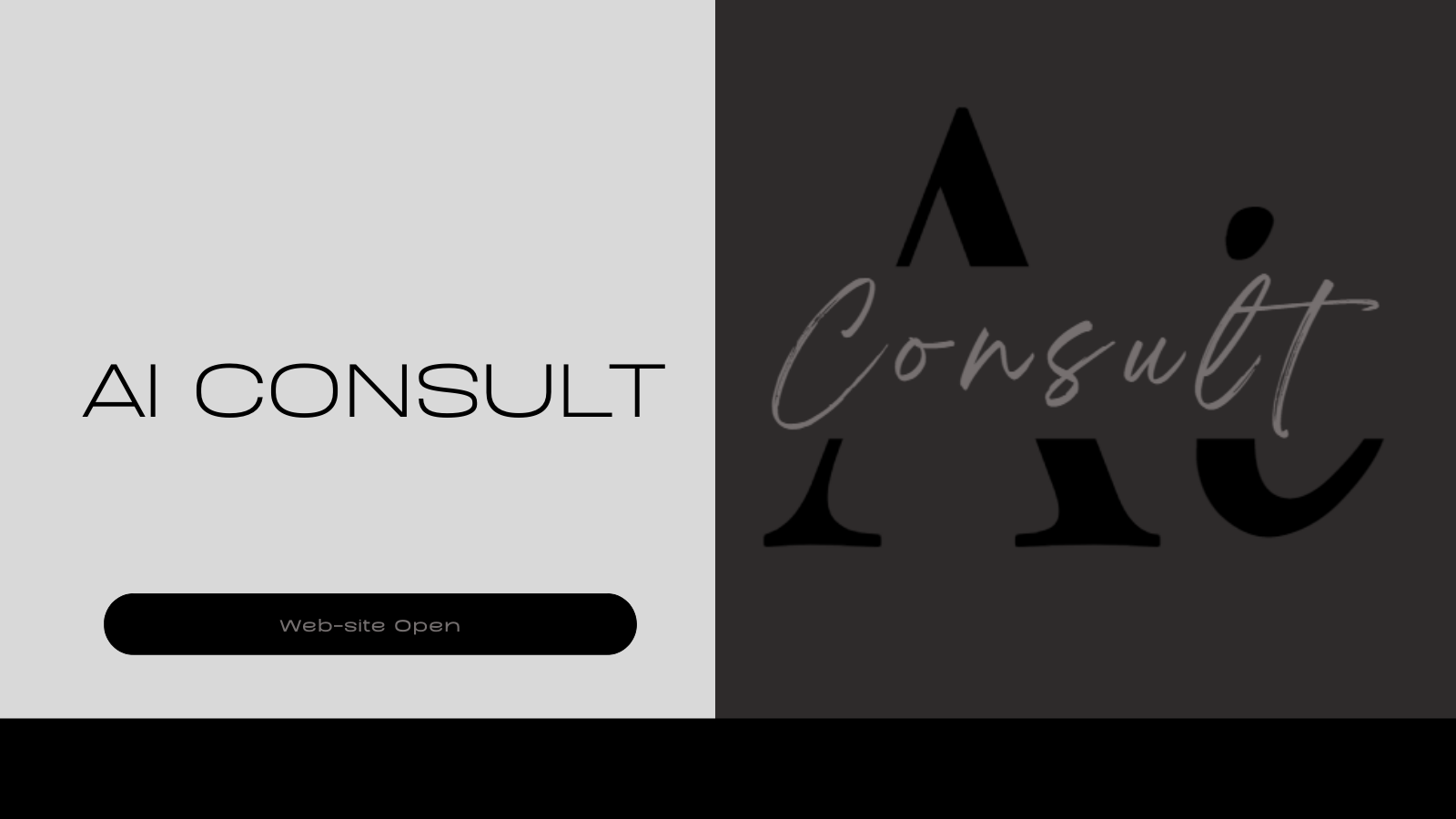



コメント